あなたは彼らが言うことを知っています:Instagramの投稿に関してさえ、タイミングがすべてです。
ソーシャルメディアへの投稿を計画できると、アカウントをより適切に管理できます。Instagramは投稿やストーリーをスケジュールするためのネイティブな方法を提供していませんが、それでも可能です。
あなたがビジネスオーナー、クリエーター、または私のような平均的なジョーであるかどうかにかかわらず、Instagramで投稿やストーリーをスケジュールする方法があります。この記事では、それらについて学習します。それでは、始めましょう。
1.クリエータースタジオ
Instagramにビジネスアカウントをお持ちの場合は、FacebookのCreator Studioを利用して、FacebookとInstagramの両方への投稿を一度に簡単にスケジュールできます。方法は次のとおりです。
CreatorStudioへのアクセス
1. Facebookの頭の上クリエイターは、をクリックして接続アカウントを、ログインしますし、あなたのInstagramのアカウントを接続するために、画面上の指示に従ってください。
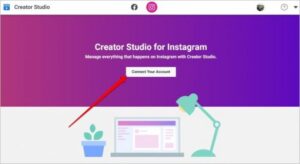
2.セットアップが完了したら、上部にあるInstagramアイコンをクリックします。
3.次に、左上隅にある[投稿の作成]オプションをクリックして、スケジュールする投稿の種類を選択します。(InstagramフィードまたはIGTV)。
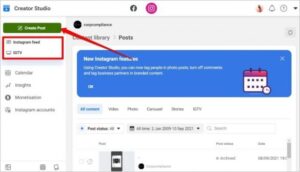
Instagramフィードへの投稿をスケジュールする
1. Instagramフィードへの投稿をスケジュールするには、[投稿の作成]の下の[ Instagramフィード]オプションを選択します。キャプション、場所、写真/ビデオなど、投稿に関する詳細を入力します。
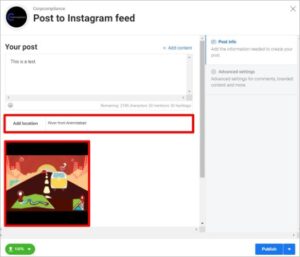
2.下の高度な設定は、あなたはポストのコメント、タグビジネスパートナー、および書き込みaltテキストを無効にすることができます。
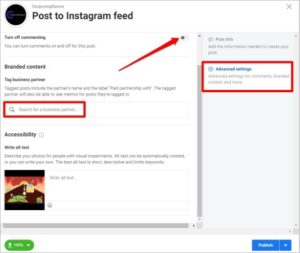
また、あなたも言うチェックボックスをマークして、Facebook上で投稿を公開することを選択できフェイスブックに投稿。すぐに公開するか、別の時間にスケジュールするかを選択できます。
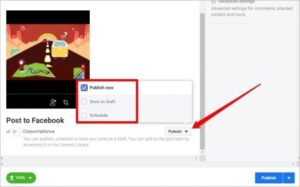
3.設定が完了したら、右下隅にある展開ボタンを使用して、投稿をスケジュールするための希望の日時を選択します。
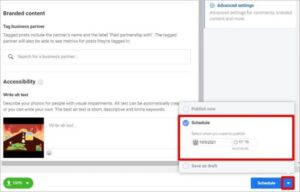
スケジュールが設定されると、[コンテンツライブラリ]タブに投稿が表示されます。スケジュールされた投稿に変更を加える場合は、投稿を選択すると、すぐに編集、削除、または公開するためのすべてのオプションが表示されます。
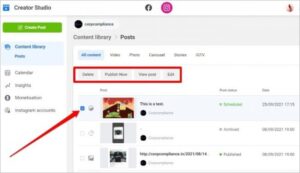
IGTVでビデオをスケジュールする
1. IGTVでビデオをスケジュールするには、[投稿の作成]で[ IGTV ]オプションを選択します。
2.次に、IGTVビデオ要件に従ってビデオをアップロードします。動画の適切なタイトルと説明を入力します。
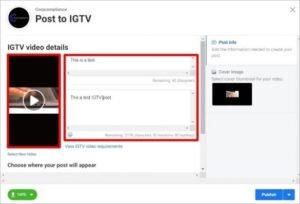
3.ビデオから、またはカスタム画像をアップロードして、投稿に適したカバー画像を選択します。[スケジュール]の横にある展開ボタンを使用して、投稿の日時を設定します。
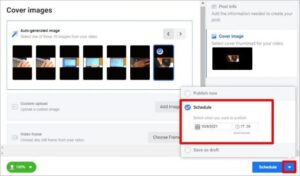
繰り返しになりますが、[コンテンツライブラリ]タブからアクセスして、スケジュールされた投稿に変更を加えることができます。
この方法の唯一の注意点は、Instagramにビジネスアカウントを持っている必要があるということです。そのため、投稿のスケジュールは通常のアカウントでは機能しません。
Creator Studioでは、InstagramフィードとIGTVにのみ投稿できることに注意してください。したがって、ストーリーをスケジュールする場合は、FacebookのBusiness Suiteまたはサードパーティのスケジューラアプリを使用する必要があります(詳細は後で説明します)。
2. Facebook Business Suite
InstagramフィードとIGTVへの投稿のスケジュールのみを制限するCreatorStudioとは異なり、FacebookのBusinessSuiteではInstagramでストーリーをスケジュールすることもできます。方法を学ぶために読んでください。
1. Webブラウザーを開き、Facebookのビジネススイートに移動します。次に、Facebookアカウント(Instagramアカウントにリンクされているアカウント)でログインします。
2. [ホーム]タブに移動し、[ストーリーの作成]ボタンをクリックします。
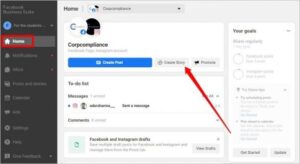
3. [新しいストーリー]ポップアップで、[メディアの追加]ボタンを使用して写真またはビデオを追加します。一度に最大10枚の写真とビデオをストーリーに追加できることに注意してください。
オプションで、上部のチェックボックスを使用して、Facebookアカウントでストーリーを共有することもできます。
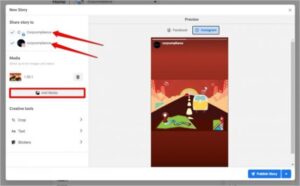
4.クリエイティブツールを使用して、ストーリーにトリミング、テキスト、ステッカーを追加します。
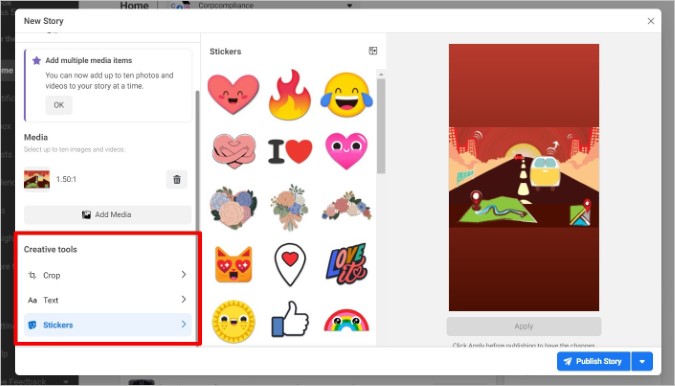
5.最後に、[ストーリーのスケジュール]ボタンをクリックして、ストーリーの希望の日時を選択します。
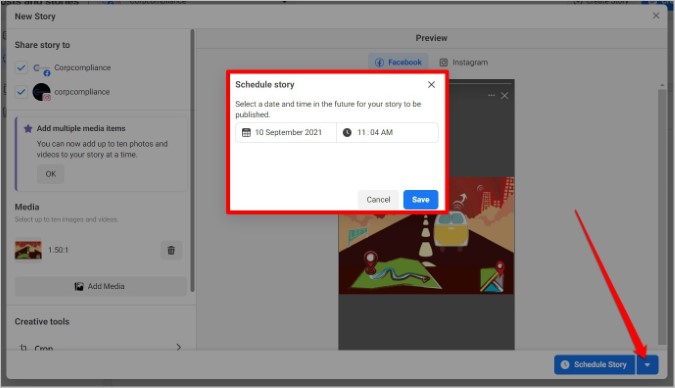
スケジュールされたストーリーを表示するには、[投稿とストーリー]> [ストーリー]> [スケジュール済み]に移動します。ストーリーの横にあるメニューアイコンを使用して、ストーリーをすぐに変更、削除、または公開することもできます。

同様に、FacebookのBusiness Suiteでは、[投稿の作成]オプションを使用して投稿をスケジュールすることもできます。
3.スケジューラアプリを使用する
FacebookのCreatorStudioとBusinessSuiteの他に、Later、Buffer、Planolyなどのサードパーティのスケジューリングアプリがたくさんあります。これらのツールのいずれかを使用して、Instagramアカウントの投稿やストーリーをスケジュールできます。最良の部分?FacebookのCreatorStudioとは異なり、これらのツールではビジネスアカウントを持っている必要はありません。
すべてのスケジューリングアプリの中で、PlanolyはInstagramユーザーの間でお気に入りのようです。今日はそれを使ってInstagramの投稿やストーリーをスケジュールします。
1.頭にオーバーPlanolyサインアップページと新しいアカウントを作成します。次に、Instagramアカウントを新しいPlanolyアカウントにリンクします。
2.リンクすると、左側にInstagramのプロフィールが表示されます。クリックしてグリッドに+を追加して画像をアップロードするには左上のツールバーのボタンをクリックします。

3.画像が1つしかない場合は、[ 1つの投稿としてアップロード]オプションをクリックします。さらに、カルーセルに写真をアップロードするオプションがあります。
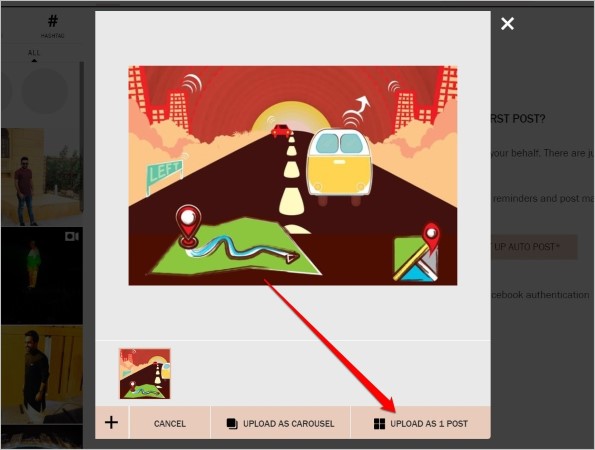
4.これで、プロファイルに画像が表示されます(まだ投稿されていないので、心配しないでください)。画像をクリックしてスケジュールを設定します。

5.次のウィンドウで、投稿の説明、ハッシュタグ、場所などを追加します。写真を切り抜いてフィルターを適用することもできます。
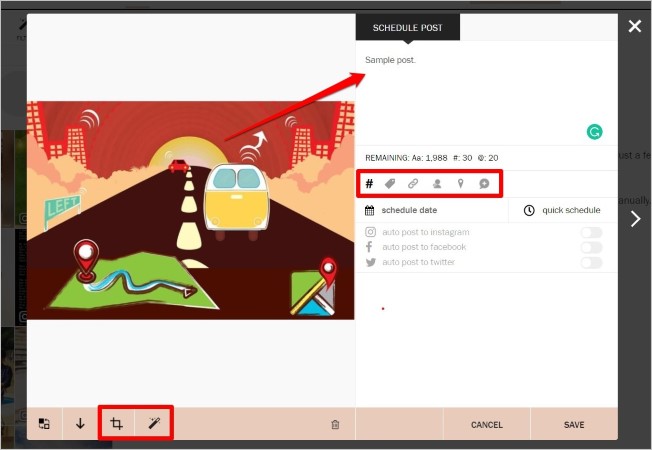
6.最後に、[スケジュールの日付]をクリックして、日付と時刻を選択します。終了したら、下部にある[保存]をクリックして完了です。
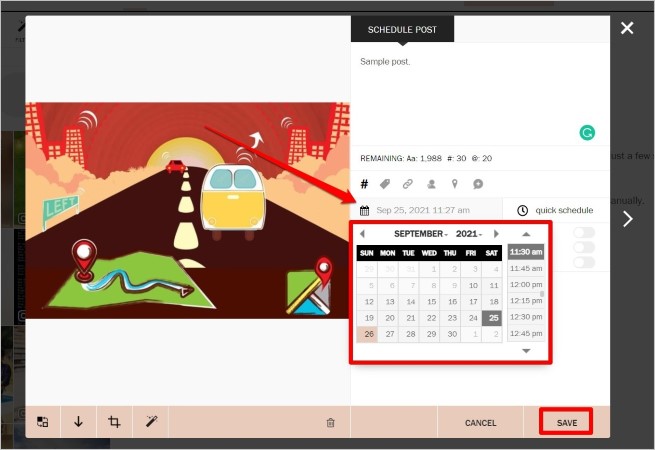
それでおしまい。投稿は、設定された日時に公開されるようにスケジュールされています。必要に応じて、投稿をクリックして変更を加えたり、削除したりできます。
同様に、Planolyを使用すると、ストーリーをスケジュールすることもできます。これを行うには、左上の[ストーリーの追加]ボタンをクリックして、画像をアップロードします。

次に、その画像をクリックしてスケジュールします。ご希望の日時を設定し、[保存]をクリックします。
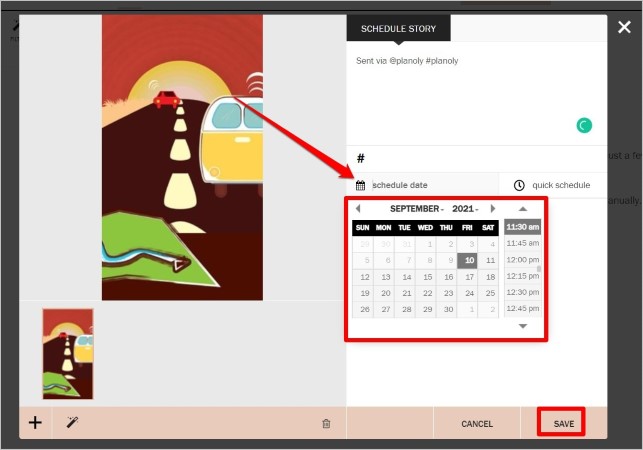
よくある質問
Instagramでネイティブに投稿をスケジュールできますか?
いいえ。残念ながら、Instagramには現在のところ投稿やストーリーをスケジュールするオプションがありません。
最高のInstagramスケジューラーは何ですか?
ビジネスアカウントをお持ちの場合は、FacebookのCreatorStudioまたはBusinessSuiteを選択できます。これらはどちらも無料で使用でき、分析と洞察も提供します。PlanolyやLaterなどのスケジューラーを使用して投稿をスケジュールできる人もいます。
まとめ:Instagramで投稿とストーリーをスケジュールする
投稿やストーリーをスケジュールすることで、時間を大幅に節約し、同時に「今日のスケジュール/投稿を忘れた」という不安から解放されます。上記の方法は、コンテンツを事前に計画し、重要な日付を見逃すことはありません。
投稿とストーリーをスケジュールする方法がわかったので、Instagramフィードプランナーアプリのこのリストをチェックして、コメントを監視し、投稿をスケジュールし、Instagramフィードをより適切に計画します。

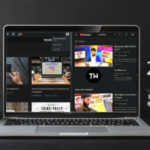





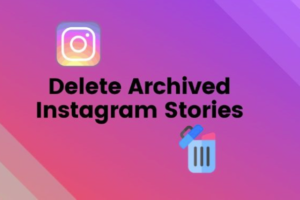








コメントを残す